Колонки
Колонки
Щоб зробити текст компактнішим і привабливішим, його розбивають на колонки. Тексти у вигляді колонок друкуються на сторінках газет, журналів, довідкових видань. Розглянемо прості прийоми створення таких колонок у документі Microsoft Word .
Створити багатоколонковий текст найпростіше за допомогою кнопки Столбцы панелі інструментів Стандартная . Установіть режим розмітки тексту і виділіть частину тексту, яку потрібно розбити на колонки. Якщо не виділити будь-який текстовий фрагмент, розбиття на колонки буде застосовано до поточного розділу або до всього документа. Клацніть по кнопці Столбцы панелі інструментів Стандартная . Натискаючи ліву кнопку миші, виділіть у списку потрібну кількість колонок і відпустіть кнопку миші.
Колонки, створені таким чином, матимуть однакову ширину. Для стандартних аркушів формату А4 з мінімальними полями та портретною орієнтацією можна створити від 2 до 7 колонок.
Відкоригувати ширину створених колонок, а також пропуски між ними можна лінійкою. Включіть лінійку (меню Вид → Линейка ) та розмістіть курсор у одній з колонок. На горизонтальній лінійці відображатимуться межі колонок. Ви можете змінити положення будь-якої межі і відповідно ширину колонки, якщо мишею перетягнете межу у нове положення.
Текст до колонок можна вводити і редагувати звичайними прийомами.
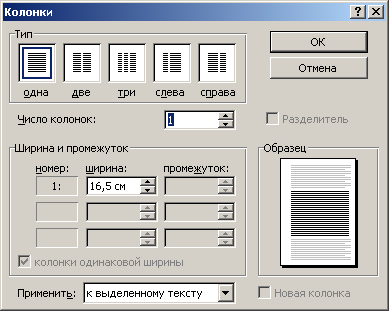
Діалогове вікно Колонки
Крім того, для задання колонок можна скористатися діалоговим вікном Колонки , яке викликається пунктом головного меню Формат → Колонки .
У діалоговому вікні Колонки можна задати тип і кількість колонок, ширину і відступи між ними, наявність розділювача — вертикальної лінії між колонками.